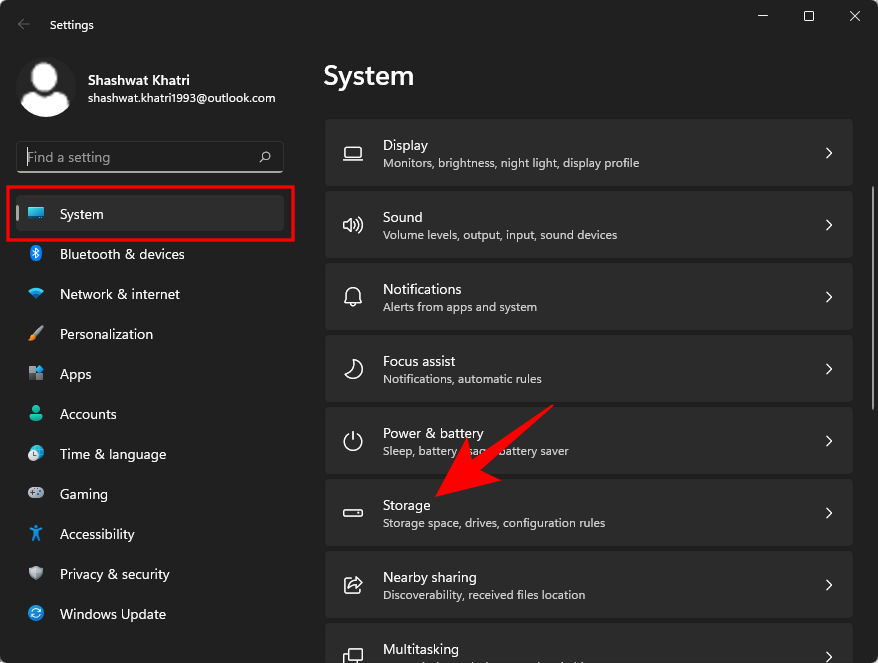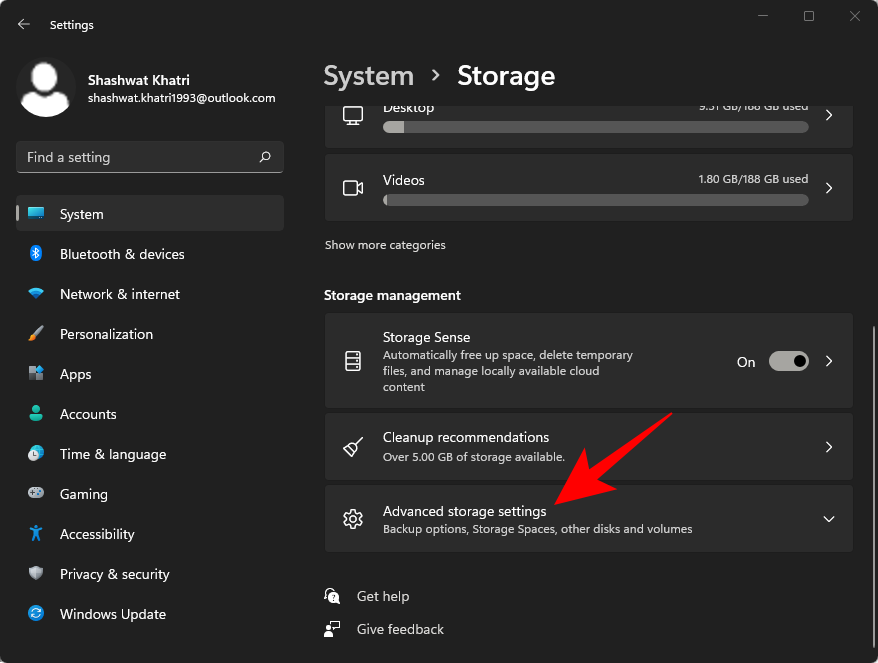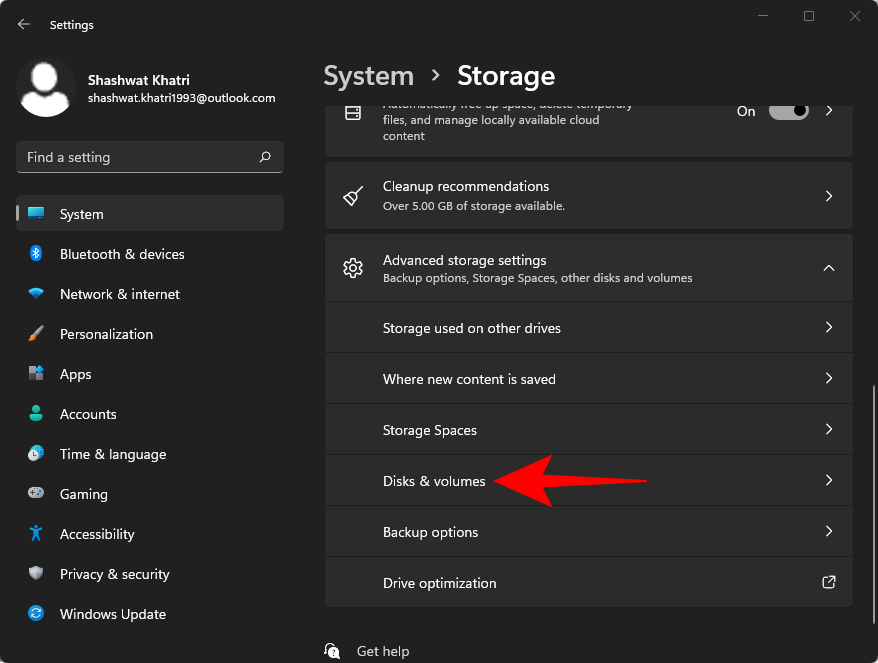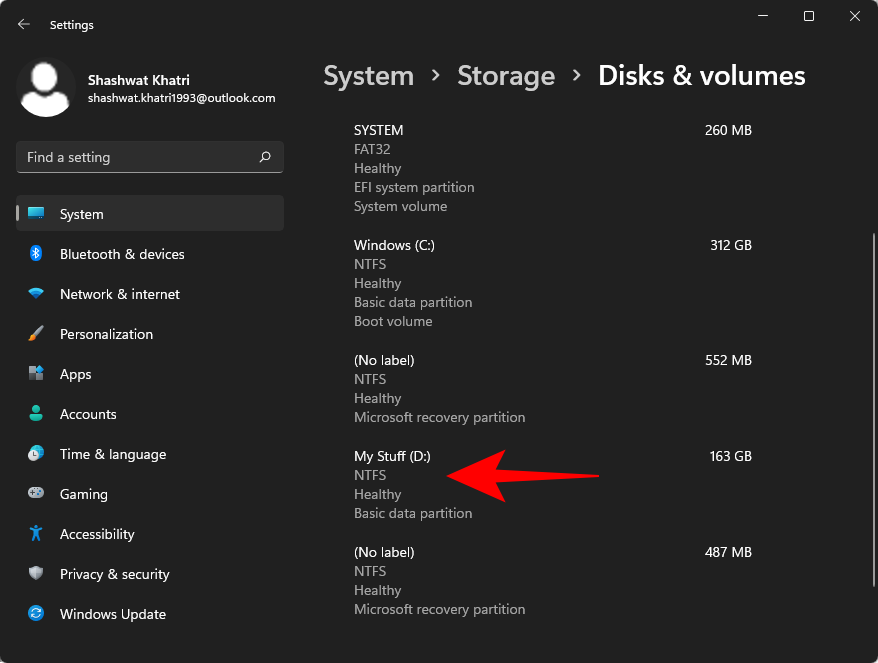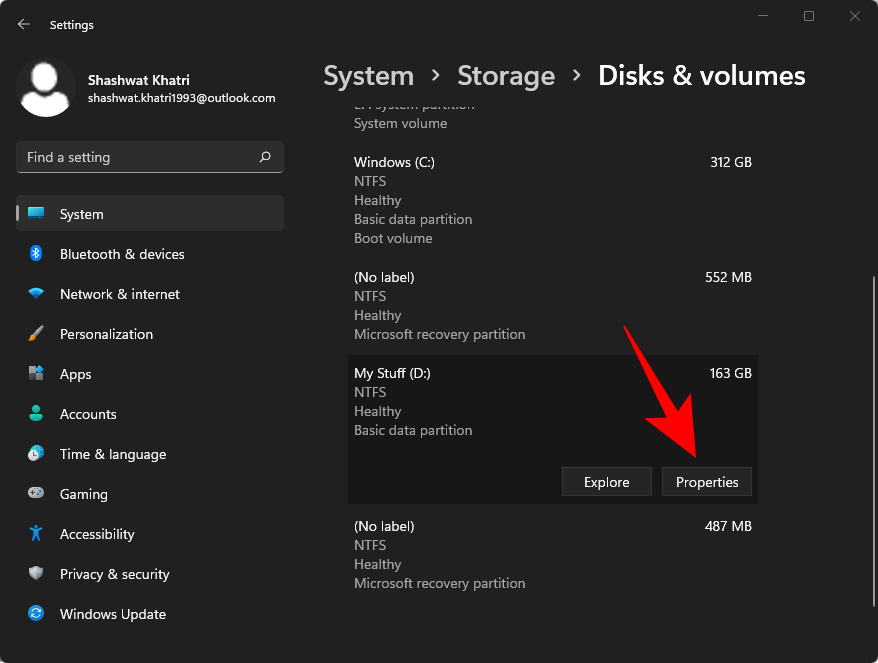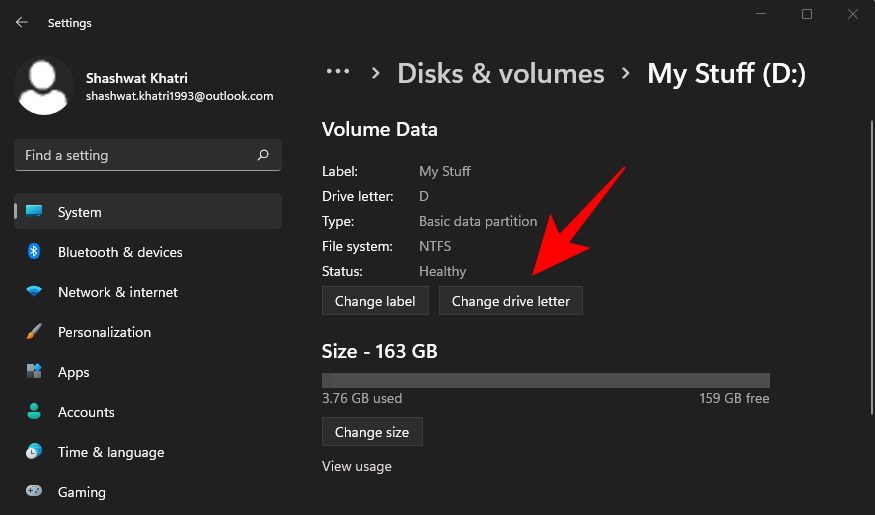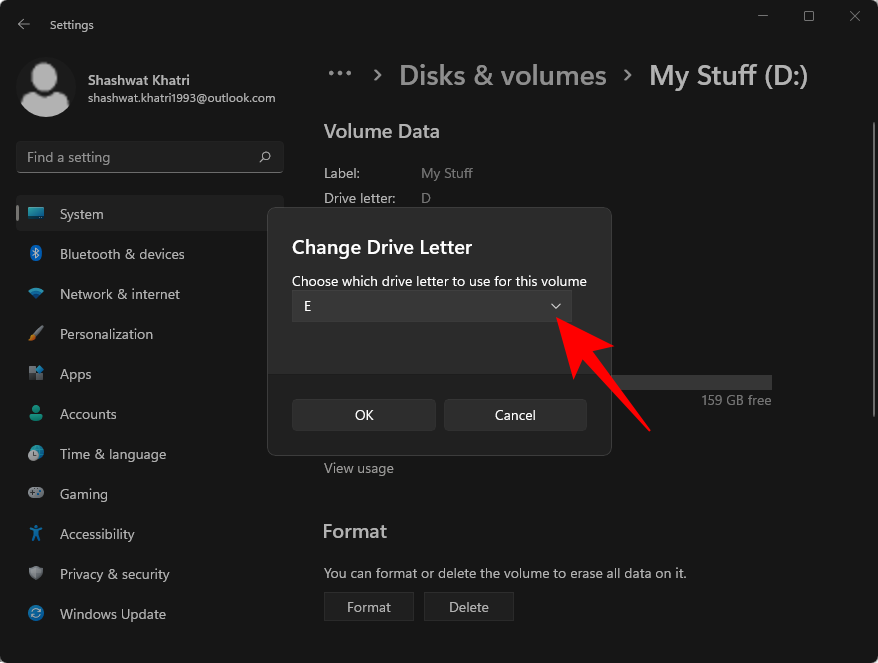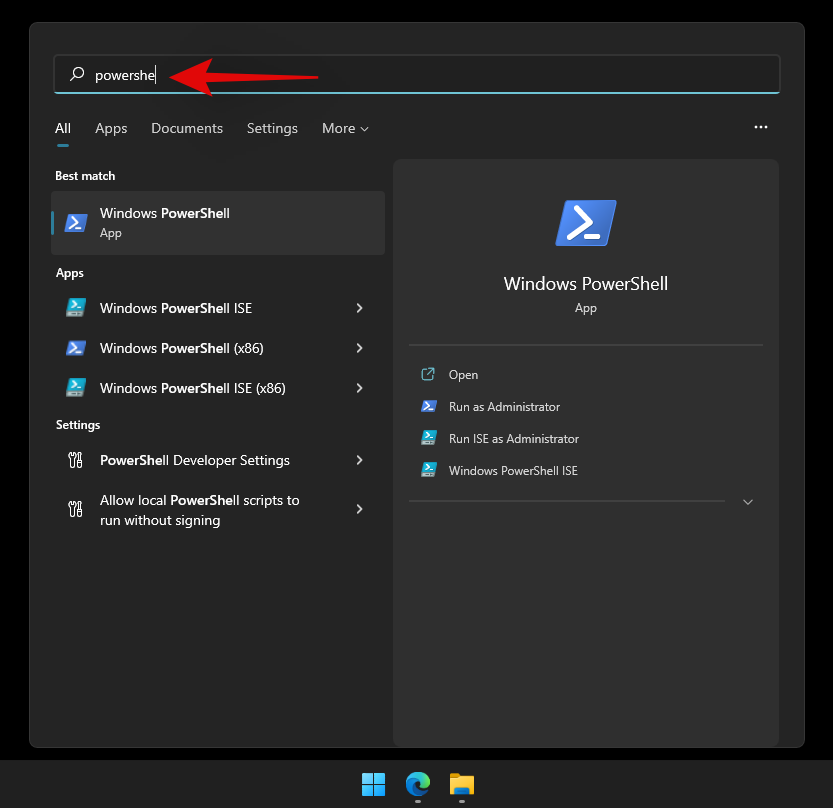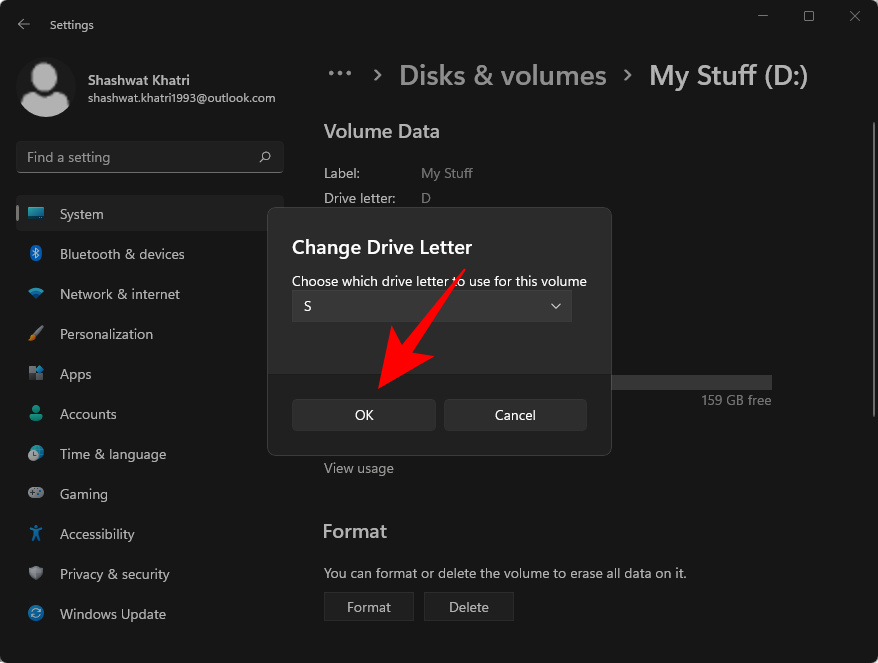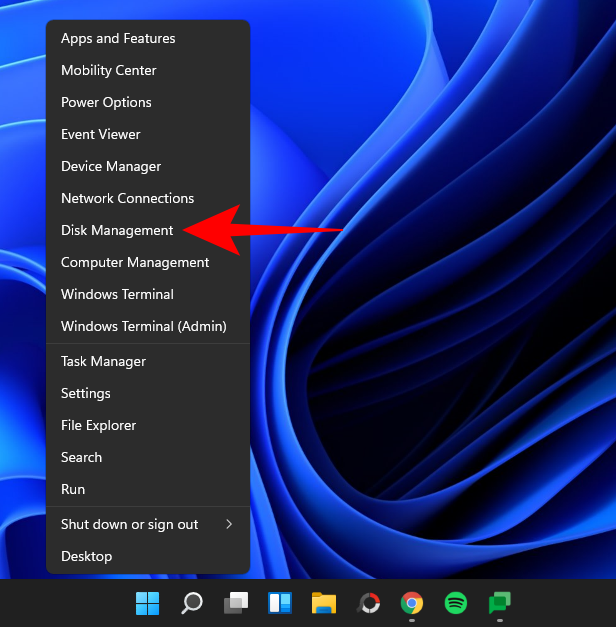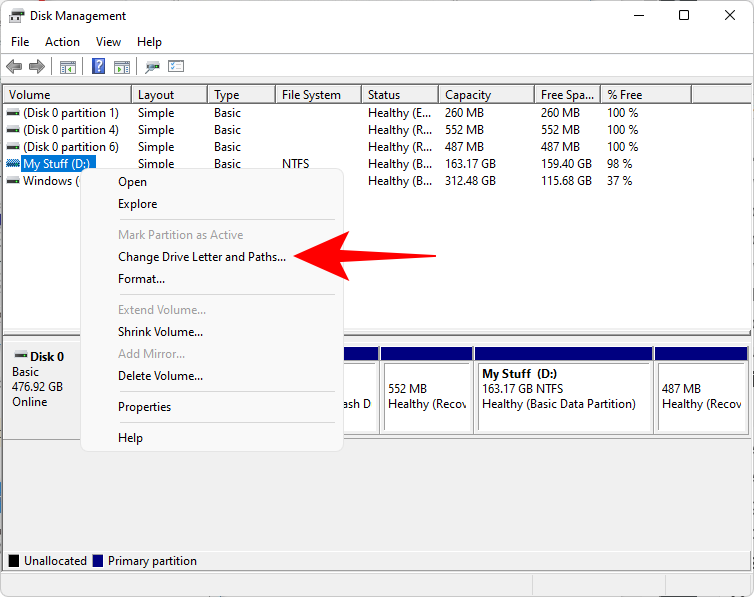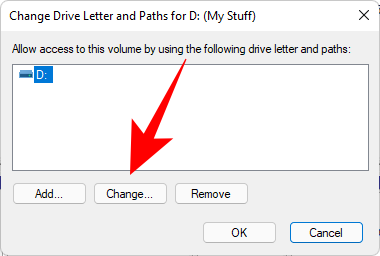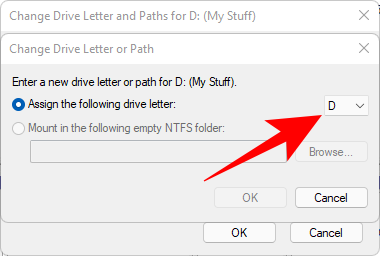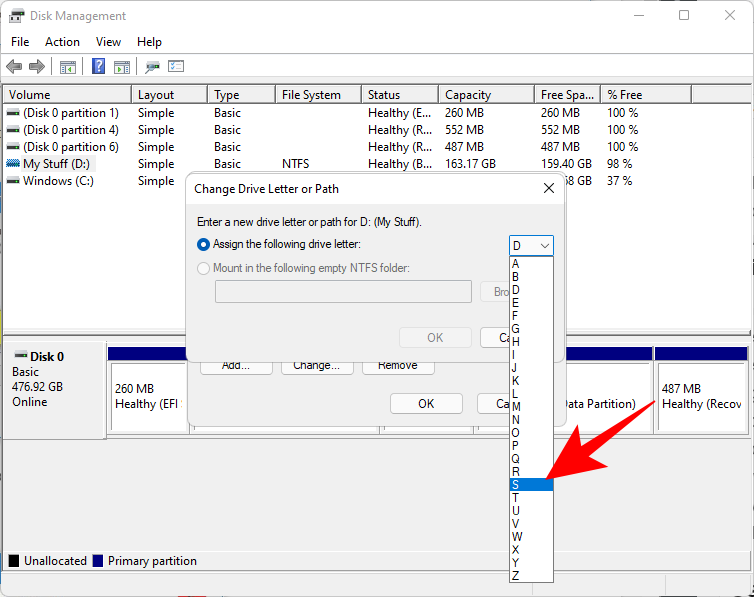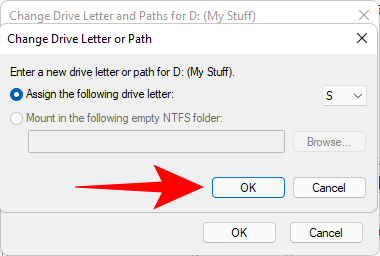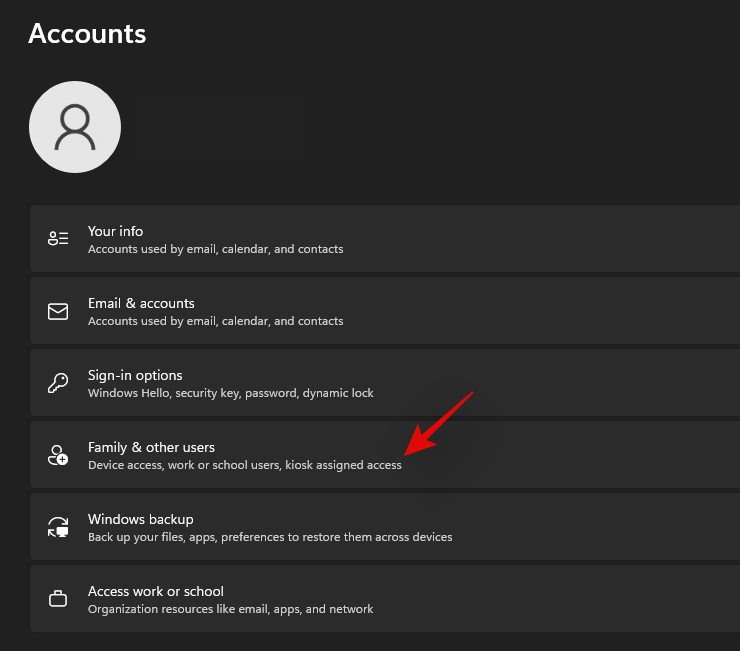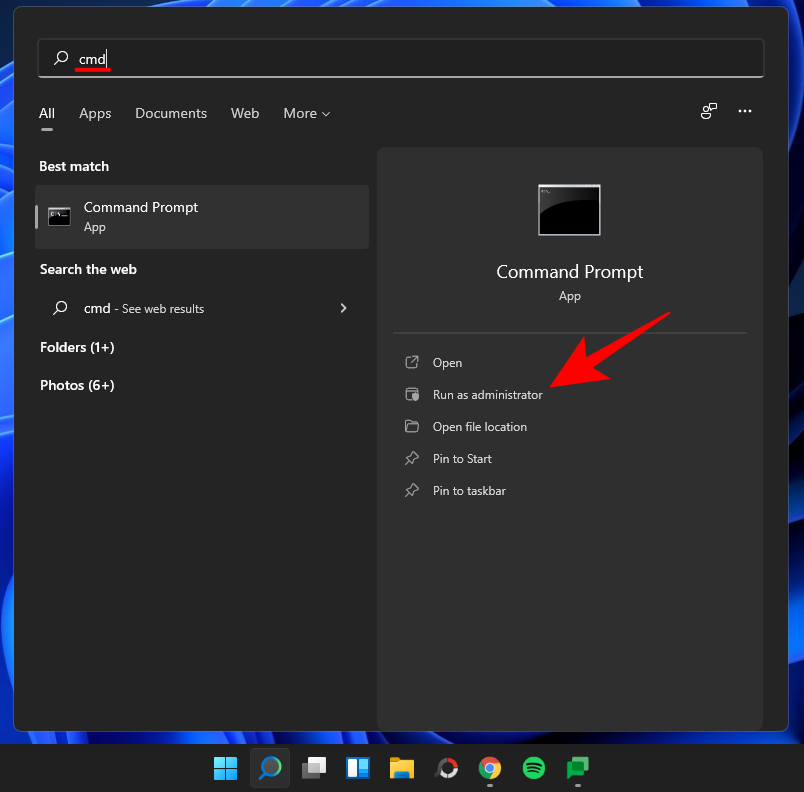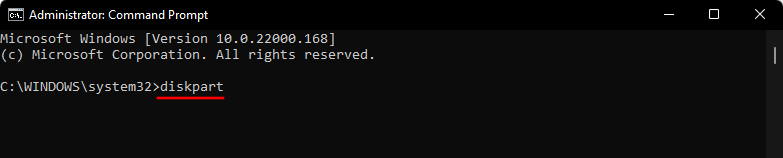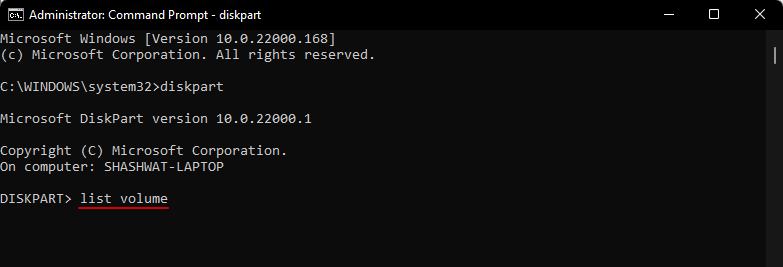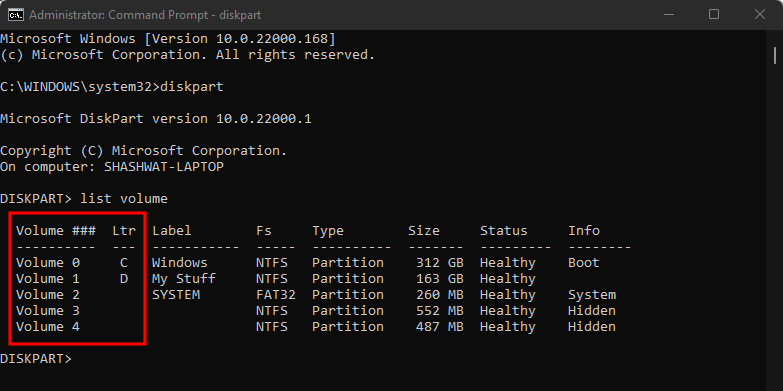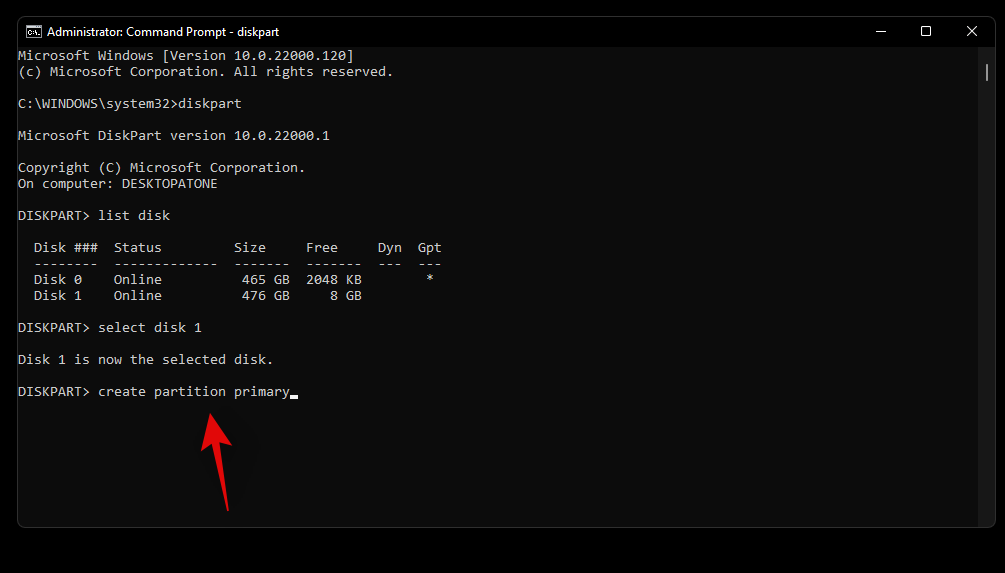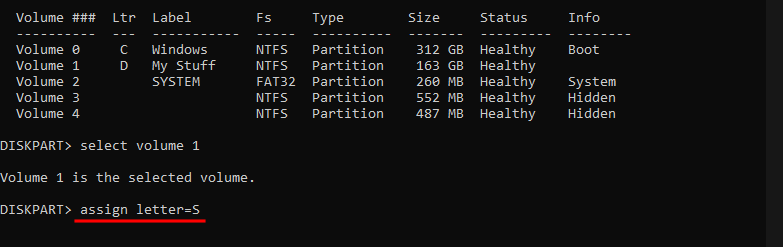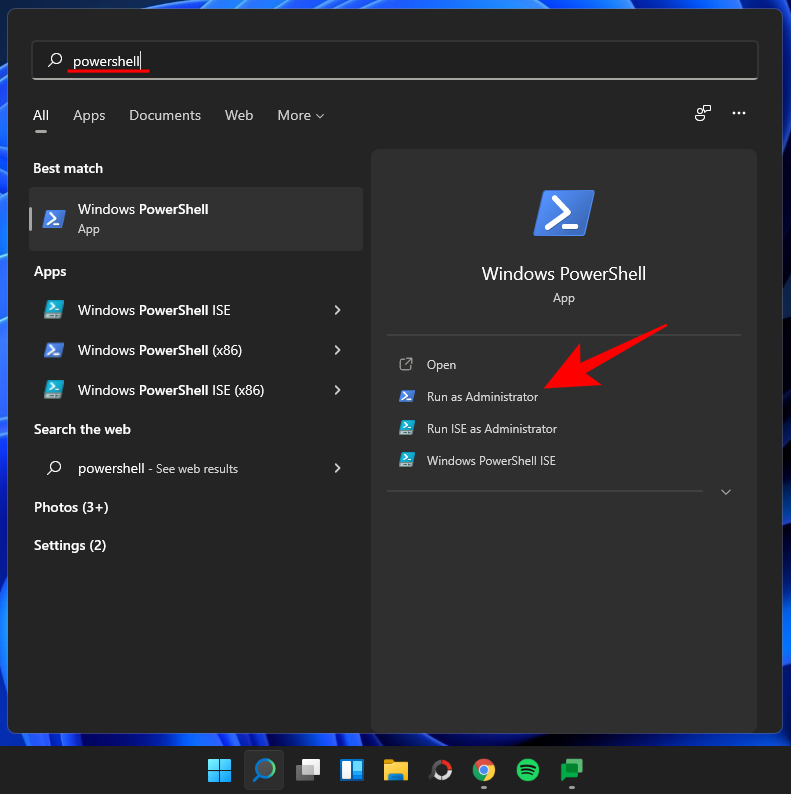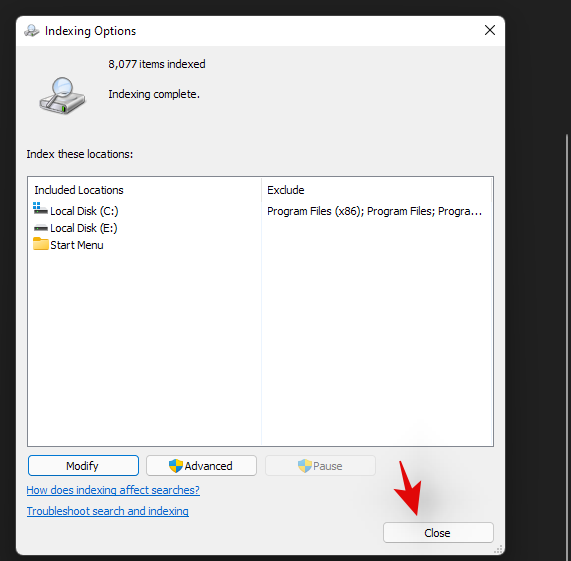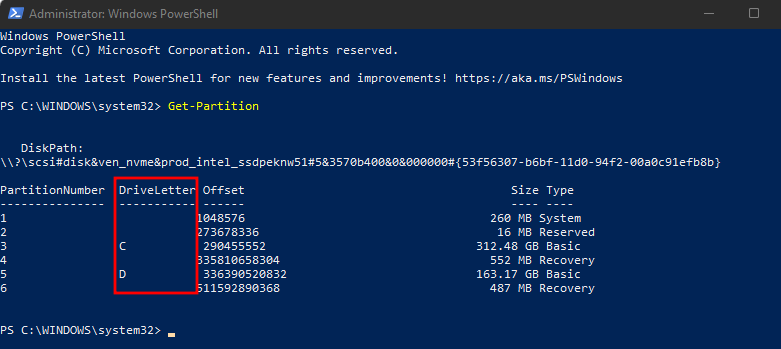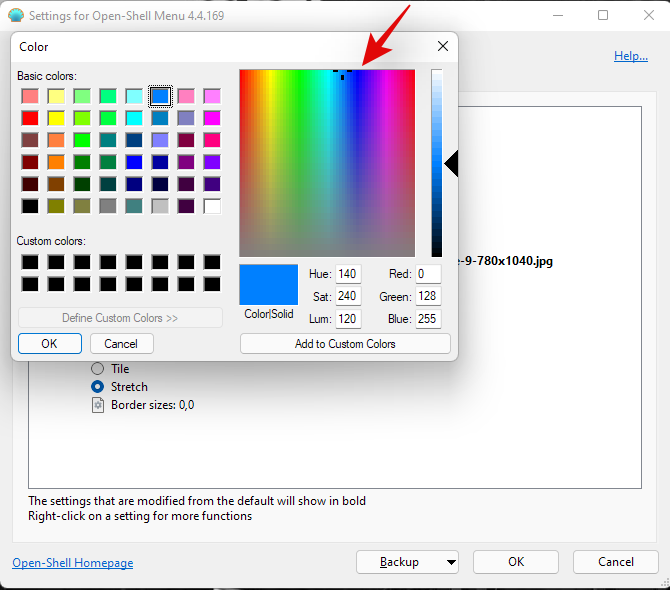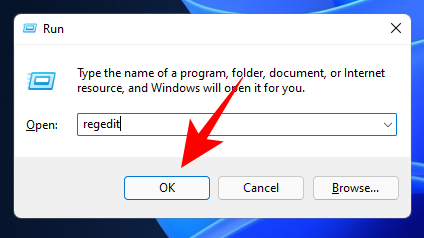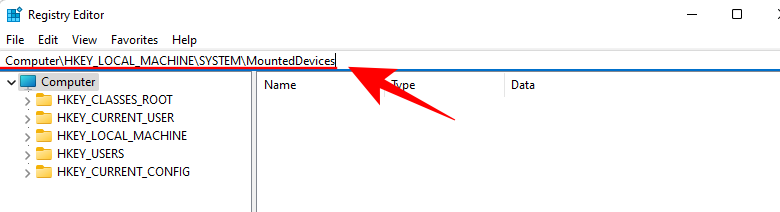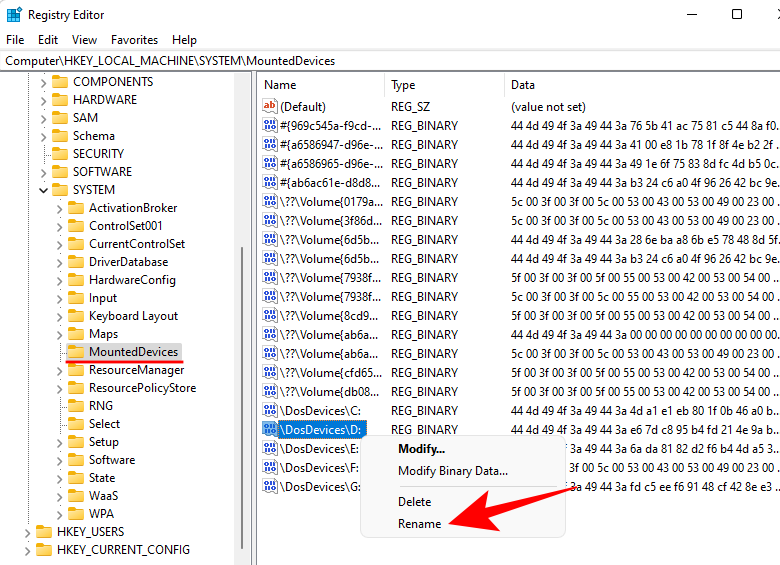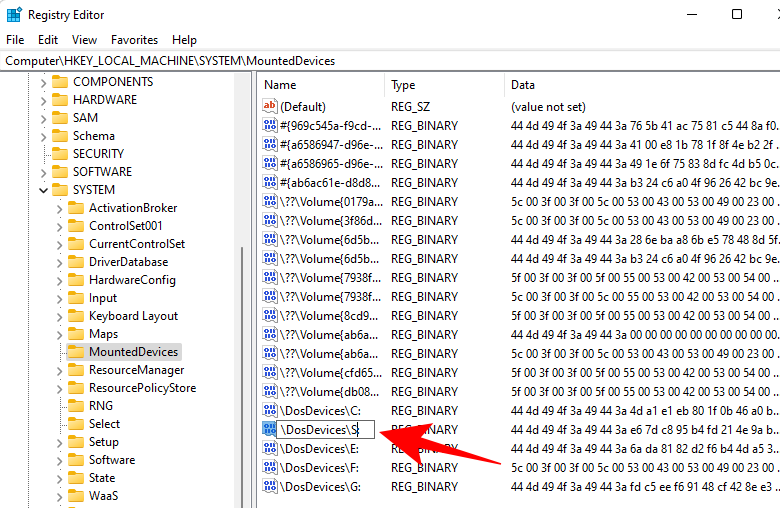De drevbogstaver, som Windows automatisk tildeler dine harddiske og eksterne drev, er ikke permanent ætset i sten. Uanset om du ønsker at personalisere din pc yderligere eller ønsker det samme driverbogstav til et bestemt drev, er der forskellige måder, hvorpå du, hvis du ønsker det, kan ændre drevbogstaverne. Dette sikrer også, at Windows ikke løber ind i problemer, når der tildeles et nyt bogstav til et drev.
Her er alt hvad du behøver at vide for at ændre et drevbogstav til et drev på Windows 11.
Indhold
Hvordan tildeles drevbogstaver på Windows 11?
Drevbogstaver tildeles oprindeligt på tidspunktet for Windows-installation, hvor bogstavet 'C' er standard for systemdrevet. Bogstaverne 'A' og 'B' bruges til diskettedrev, men da de nu er forældede, kan disse to bogstaver frit tildeles et andet drev. Alle andre interne drev og partitioner kommer dernæst, og deres bogstaver tildeles automatisk fra bogstavet 'D' og fremefter.
Hvis et bogstav er tildelt et drev, men det ikke er tilsluttet, vil Windows tage sig den frihed at tildele det til et andet drev. Så, hvis det drev er tilsluttet igen, vil Windows blot tildele det næste tilgængelige drevbogstav.
Relateret: Sådan slettes en harddisk på Windows 11
Skift et drevbogstav på Windows 11
Lad os nu tage et kig på et par forskellige måder at ændre et drevbogstav på i Windows 11.
Metode #01: Brug af indstillinger
En af de nemmere måder at ændre et drevbogstav på er at gøre det fra den oprindelige Indstillinger-app. Tryk på for Win + Iat åbne den. Med 'System' valgt i venstre panel, rul ned til højre og klik på Lager .
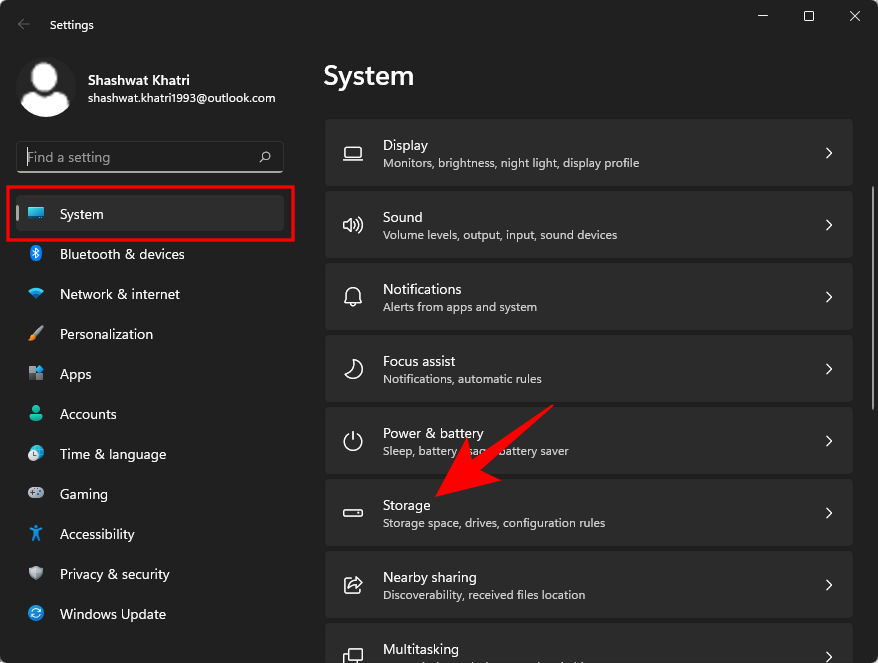
Rul derefter ned og klik på Avancerede lagerindstillinger for at udvide den.
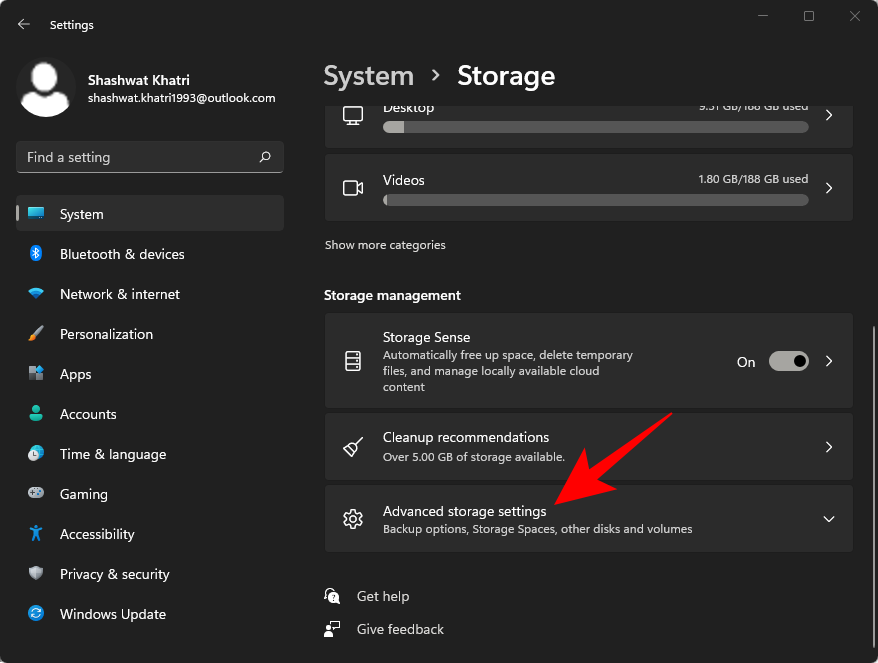
Vælg Diske og diskenheder .
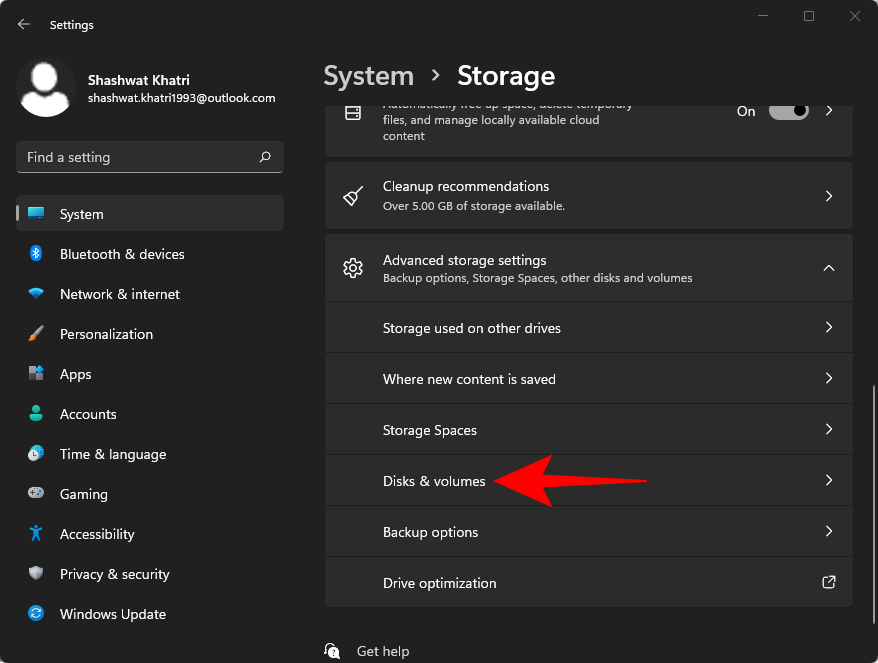
Vælg nu det drev, hvis bogstav du vil ændre.
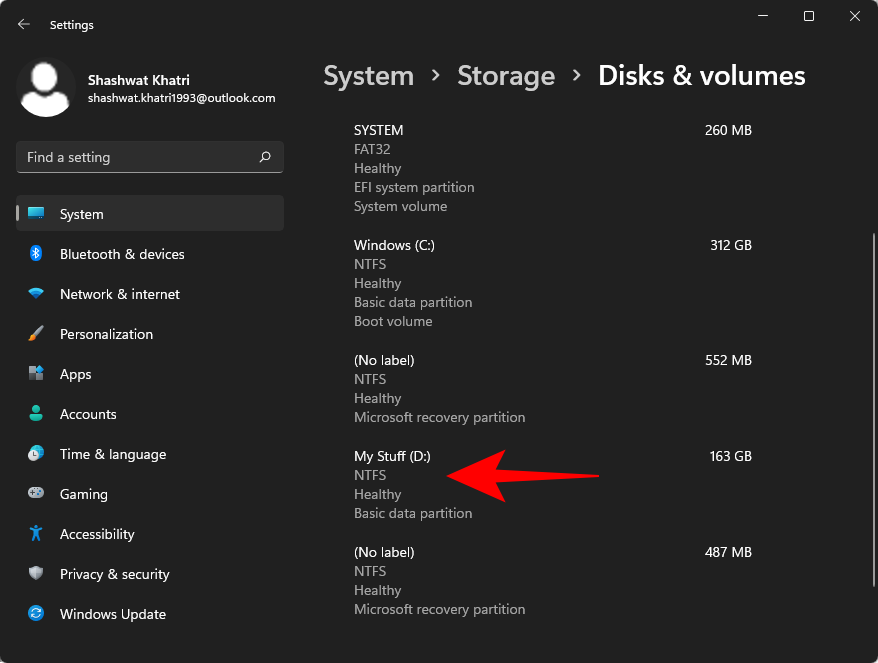
Klik på Egenskaber .
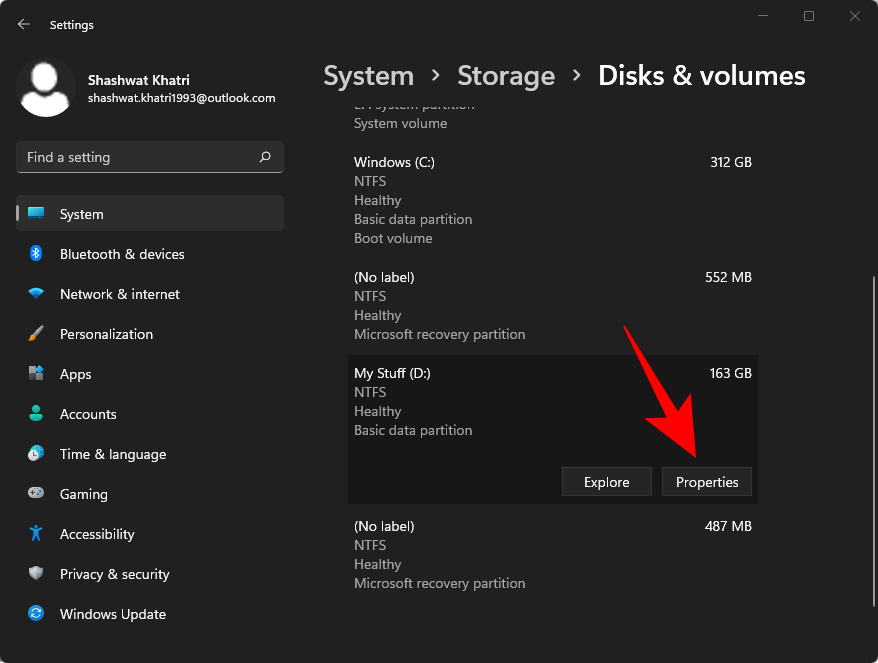
Klik på Skift drevbogstav .
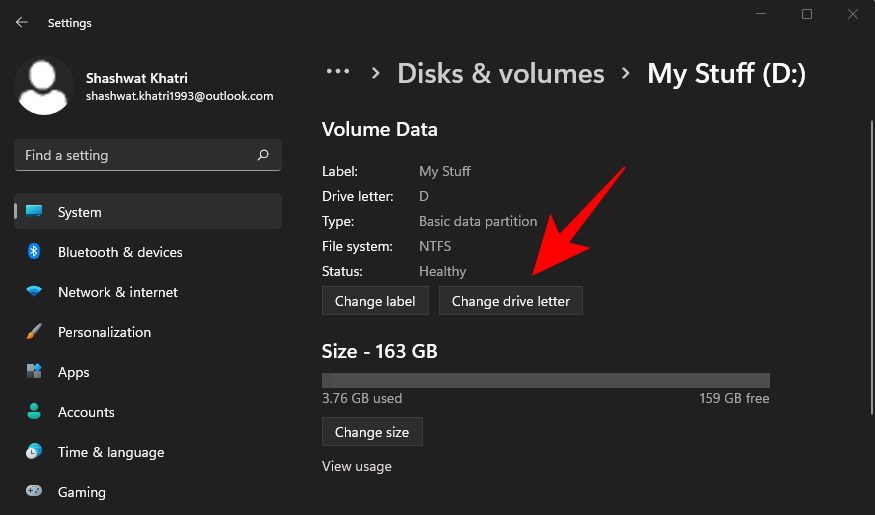
Klik nu på rullemenuen.
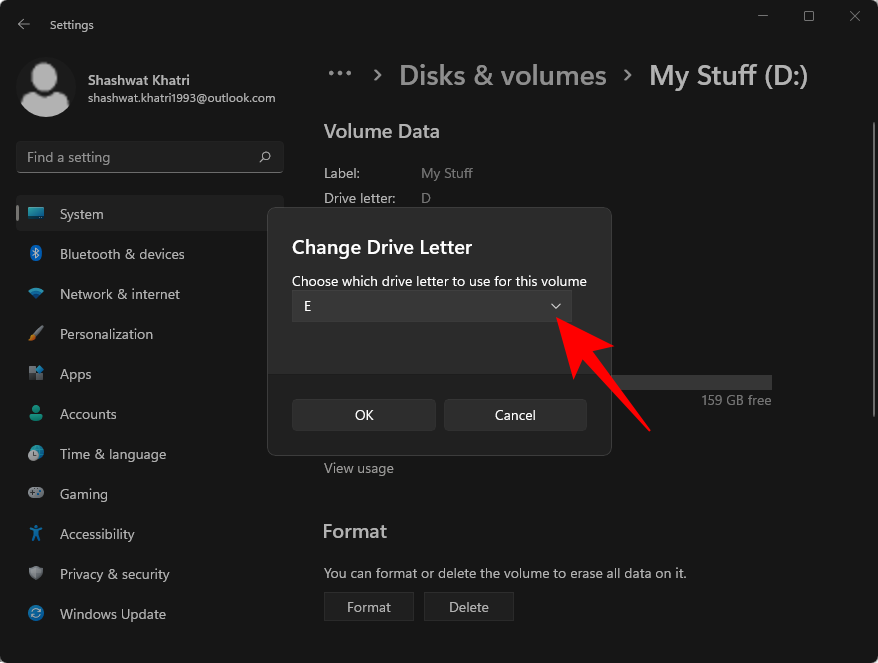
Vælg et bogstav for dette drev.
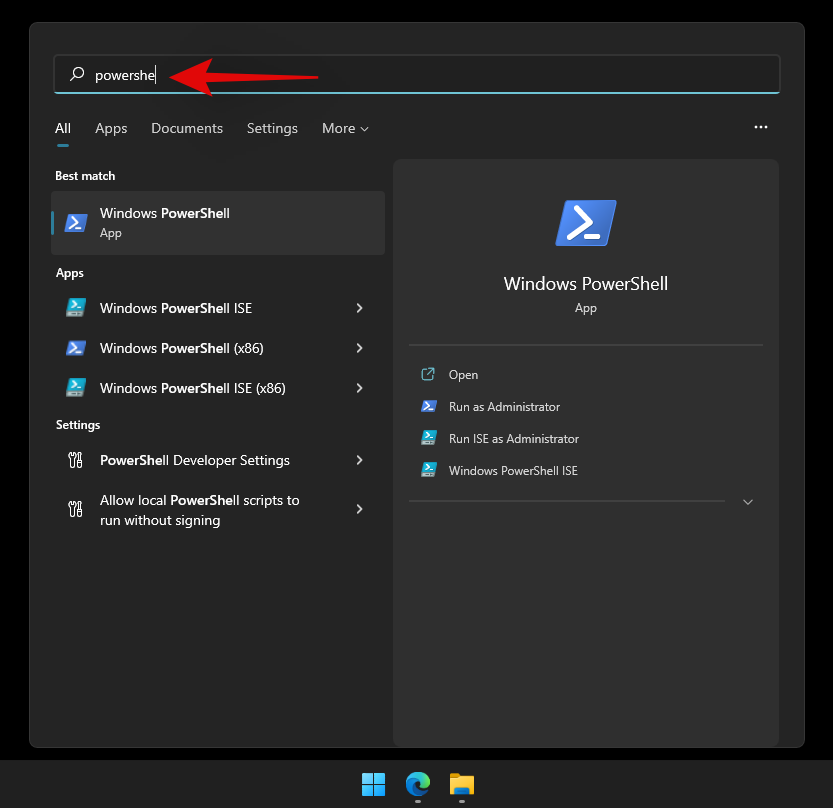
Klik på OK .
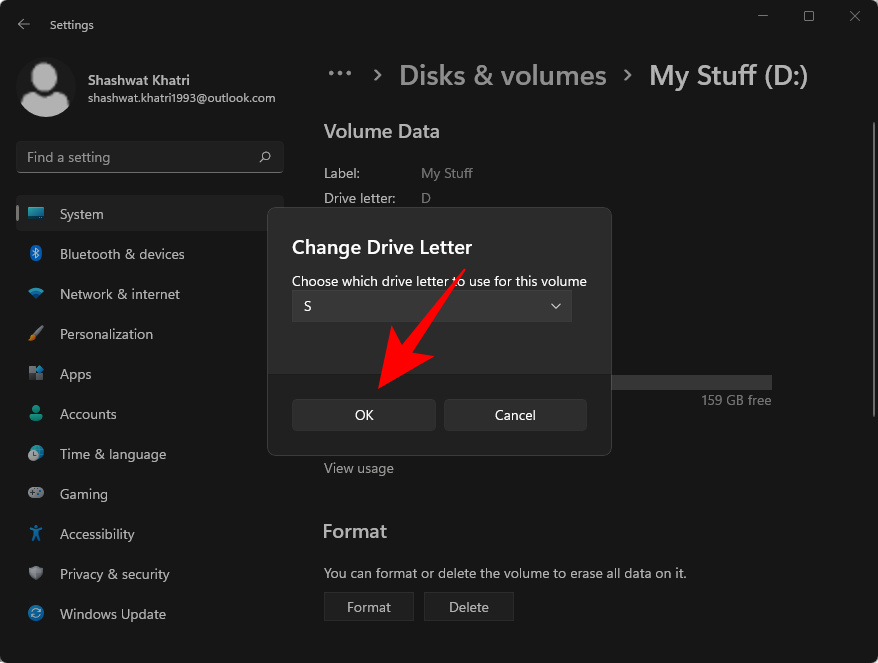
Dit drevbogstav er nu ændret.
Relateret: Sådan bruger du Focus Assist på Windows 11
Metode #02: Brug af diskhåndtering
En af de mest almindelige måder at ændre et drevbogstav på er at bruge vinduet Diskhåndtering. For at åbne dette vindue skal du højreklikke på Start-menuen og vælge Diskhåndtering .
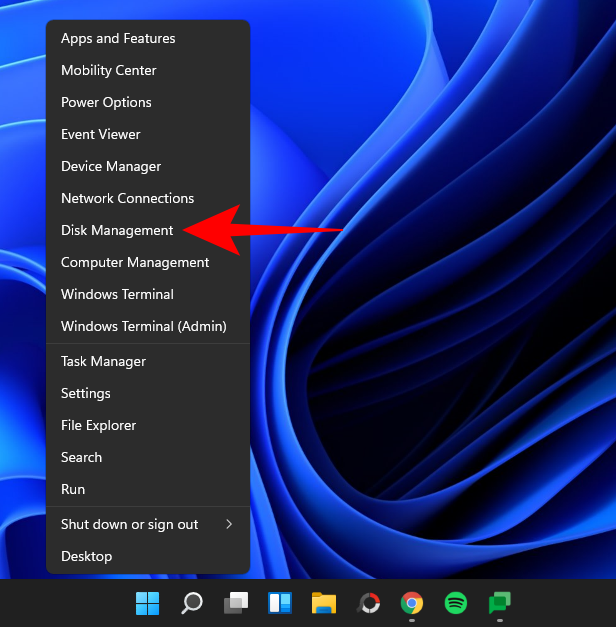
Højreklik på det drev, hvis bogstav du vil tildele manuelt, og vælg Skift drevbogstav og stier...
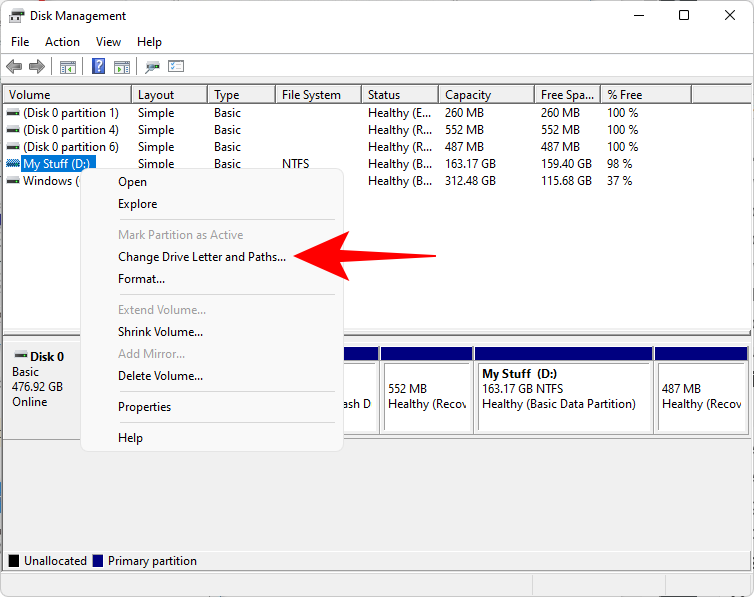
Klik på Skift...
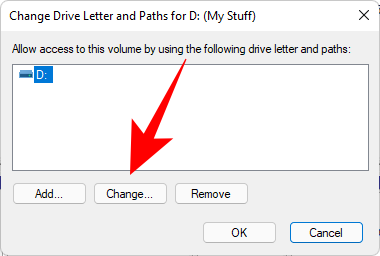
Klik nu på rullemenuen ved siden af "Tildel følgende drevbogstav".
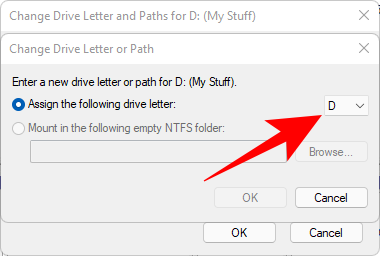
Vælg et bogstav.
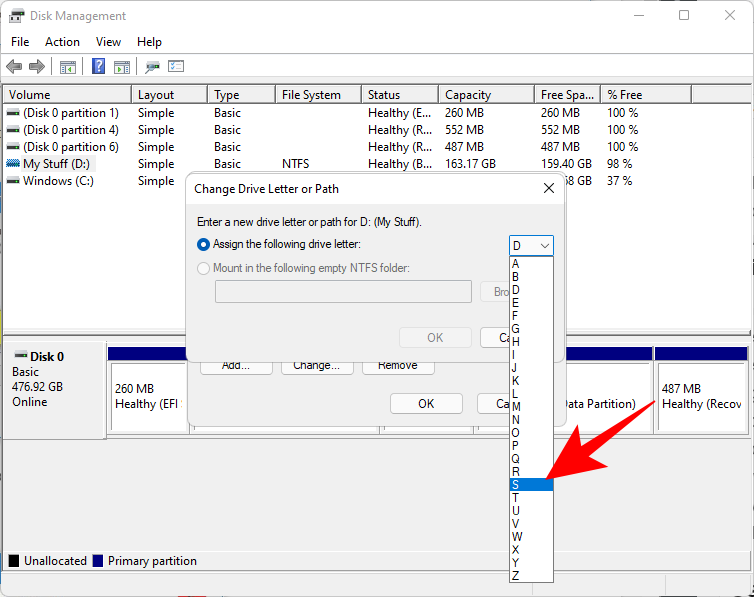
Klik på OK .
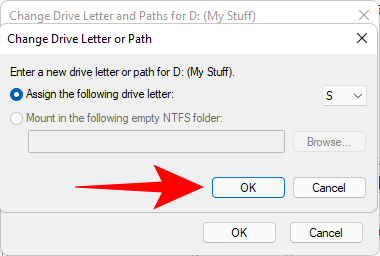
Klik på Ja, når du bliver bedt om det .
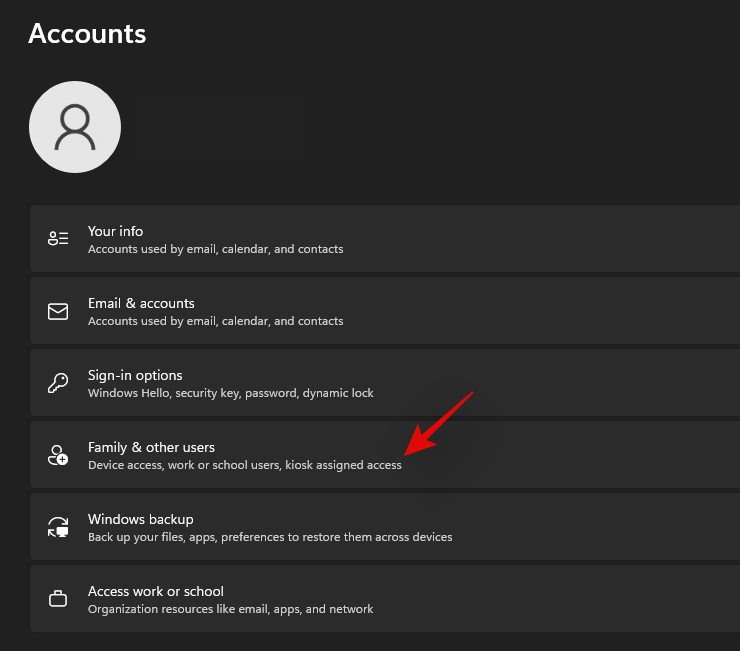
Drevbogstavet er nu ændret.
Relateret: Sådan kontrolleres batteriets tilstand Windows 11
Metode #03: Brug af kommandoprompt
En anden måde at ændre et drevbogstav på er at gøre det ved at bruge kommandoprompten. Sådan gør du:
Tryk på Start, skriv cmd , og klik på Kør som administrator for at åbne en forhøjet forekomst af kommandoprompten.
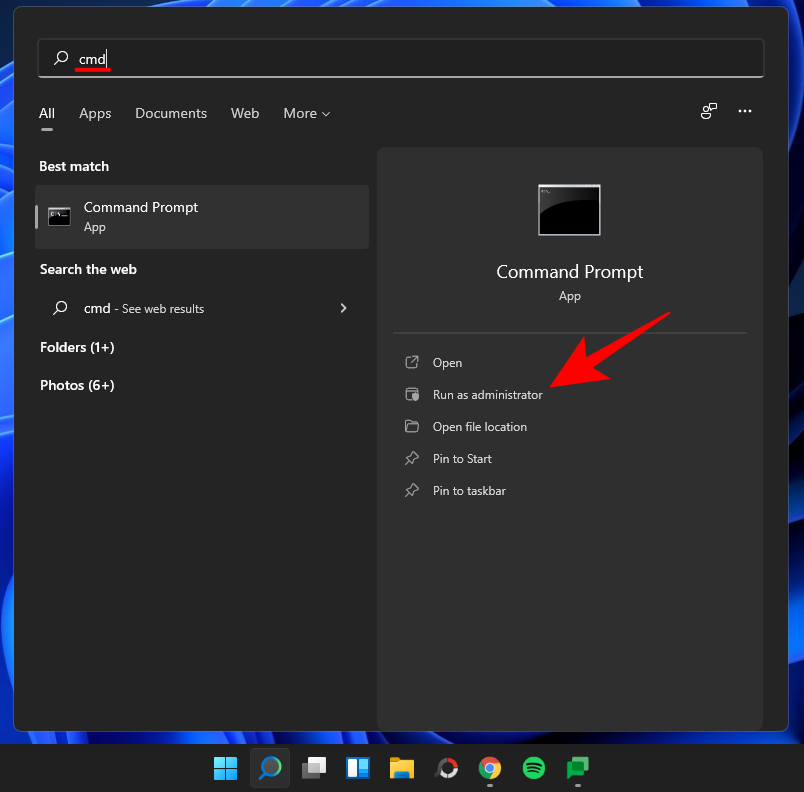
Skriv følgende kommando:
diskpart
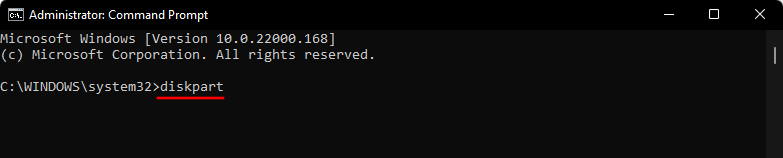
Tryk derefter på Enter. Skriv nu følgende:
list volume
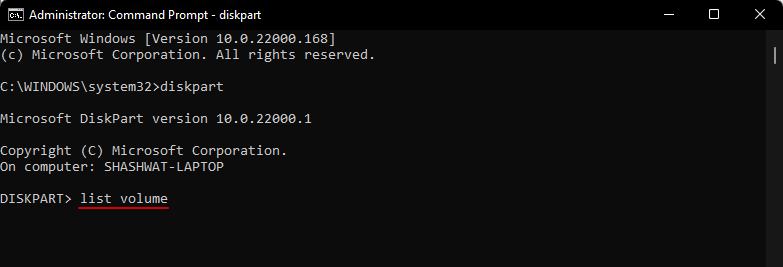
Tryk på Enter. Du vil nu få en liste over drevene på dit system. Noter volumennummeret på det drev, hvis bogstav du vil ændre.
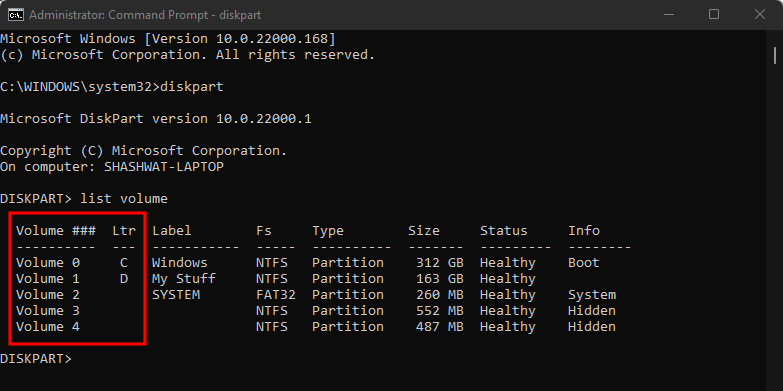
Skriv derefter følgende kommando:
select volume 'volume number'
Sørg for at erstatte 'volumennummer' med det faktiske volumennummer. Tryk derefter på Enter. I vores eksempel vil vi ændre bogstavet for bind 1, så kommandoen ser sådan ud:
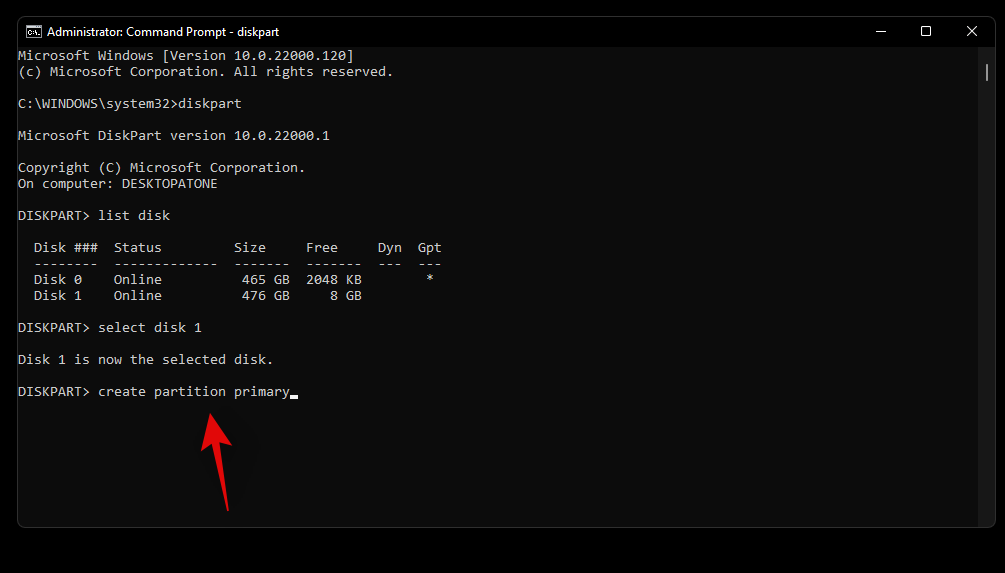
Skriv nu følgende kommando:
assign letter='new drive letter'
Sørg for at ændre 'nyt drevbogstav' til det bogstav, du vil tildele. Tryk derefter på Enter. I vores eksempel ønsker vi at tildele bogstavet 'S', så dette er, hvordan kommandoen vil se ud:
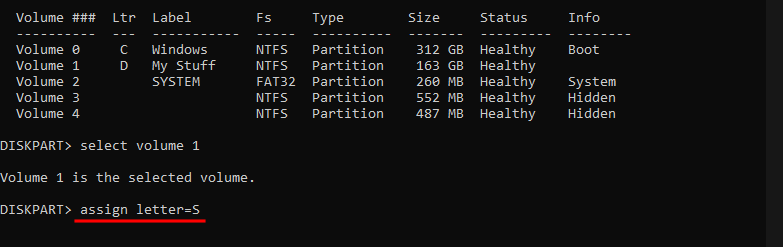
Når det nye drevbogstav er tildelt korrekt, vil du få en bekræftelsesmeddelelse for det samme.

Metode #04: Brug af PowerShell
Kommandoerne til at ændre et drevbogstav er lidt anderledes, hvis du bruger PowerShell. Sådan ændrer du et drevbogstav i PowerShell:
Tryk på Start, skriv PowerShell , og klik på Kør som administrator .
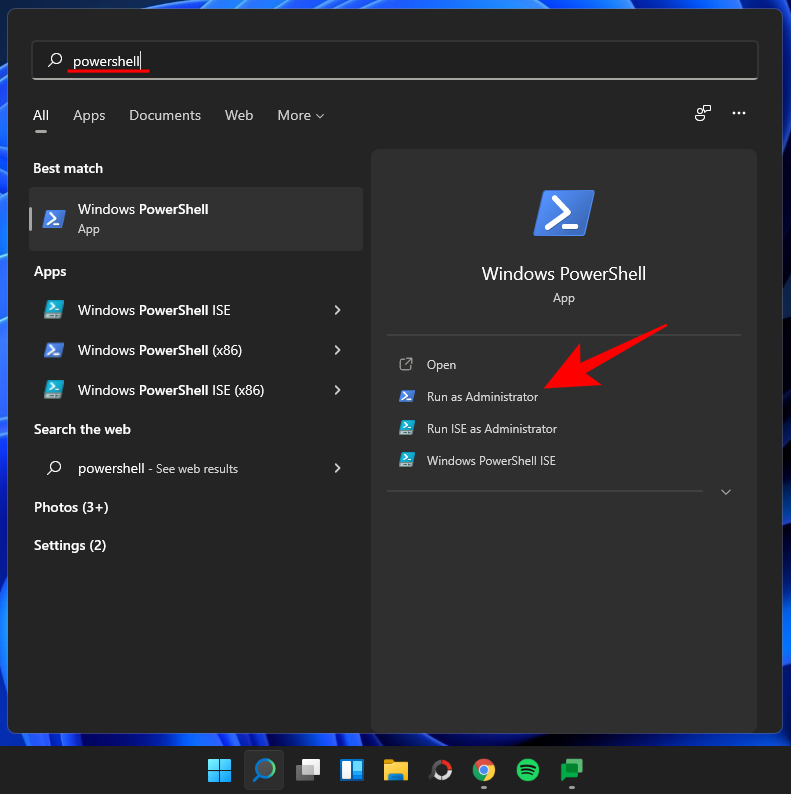
Skriv følgende kommando først:
Get-Partition
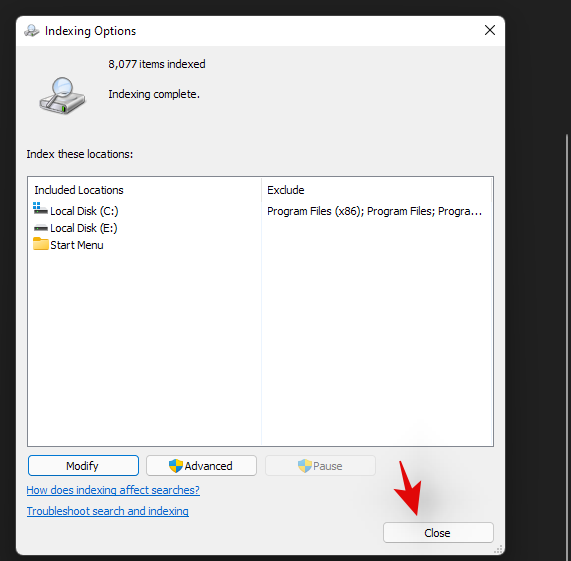
Tryk derefter på Enter. Dette vil vise drevene på dit system og deres tilsvarende drevbogstaver. Noter det drevbogstav, du vil ændre.
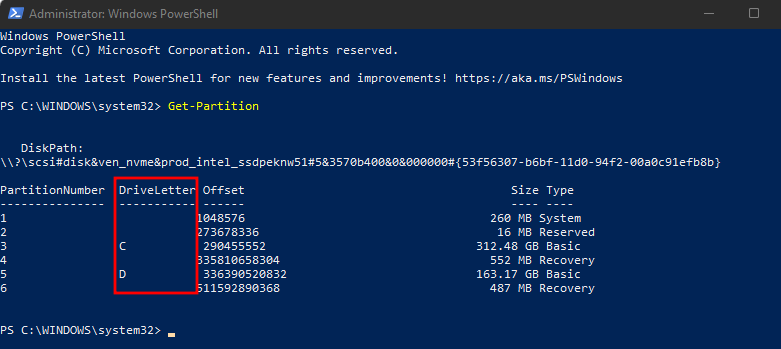
Skriv nu følgende kommando:
Get-Partition -DriveLetter 'current drive letter' | Set-Partition -NewDriveLetter 'new drive letter'
Sørg for at erstatte 'aktuelt drevbogstav' og 'nyt drevbogstav' med de faktiske drevbogstaver. Tryk derefter på Enter. Tag et kig på vores eksempel nedenfor for at se, hvordan kommandoen skal se ud:
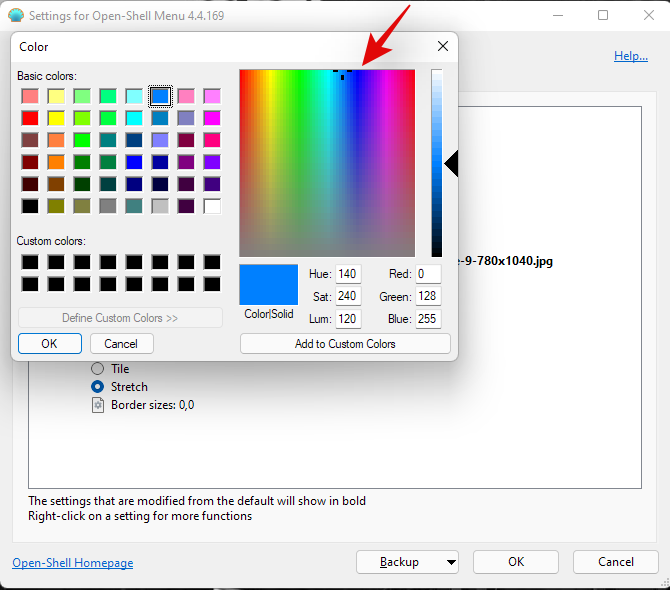
Og bare sådan har du ændret drevets bogstav.
Metode #05: Brug af registreringseditor
Registreringseditoren giver dig også den luksus at ændre bogstavet på et drev. Hvis de tidligere metoder ikke virker for dig, kan du prøve denne.
Først skal du trykke for Win + Rat åbne dialogboksen, skrive regedit og trykke på Enter.
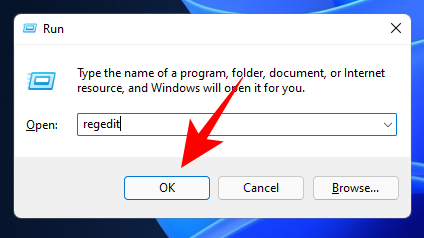
Naviger nu til følgende adresse:
Computer\HKEY_LOCAL_MACHINE\SYSTEM\MountedDevices
Alternativt kan du kopiere ovenstående og indsætte det i registreringseditorens adresselinje (og trykke på Enter).
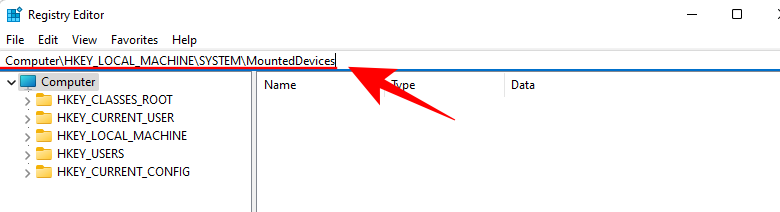
Med 'MountedDevices' valgt til venstre, vil du se en liste over registreringsdatabasenøgler til højre. Find den binære værdi for det drev, du vil ændre (det aktuelle bogstav, der er tildelt, vises i slutningen). Højreklik på den, du vil ændre, og klik på Omdøb .
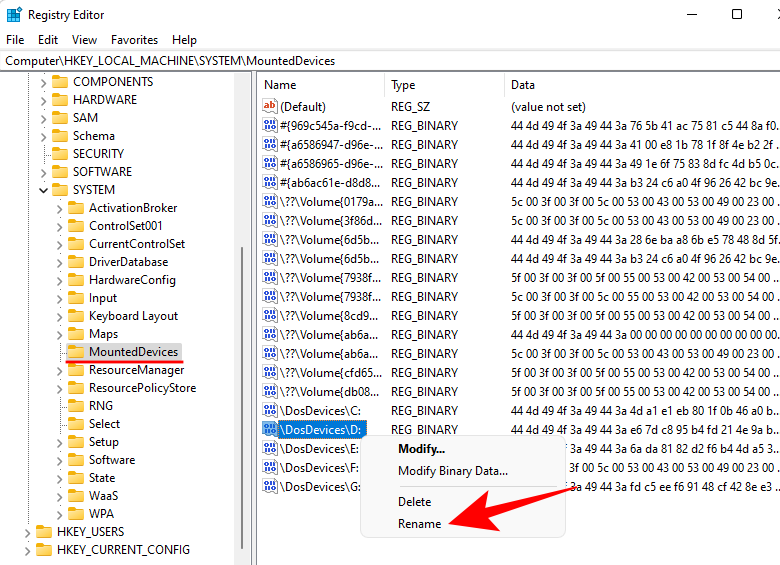
Nu skal du blot ændre det til det bogstav, du ønsker (ligesom du ville omdøbe enhver anden fil).
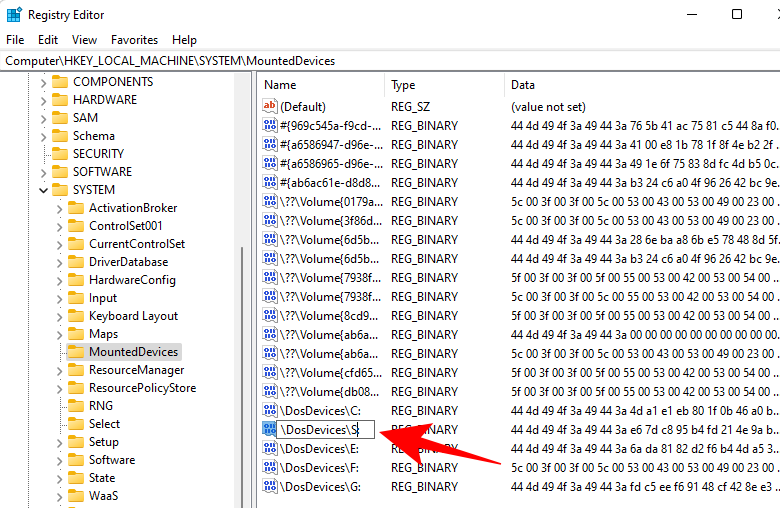
Genstart computeren for at ændringerne træder i kraft.
Metode #05: Brug af tredjepartsapps
Der er et stort antal tredjepartsapplikationer, der lader dig tildele og ændre drevbogstaver med lethed. AOMEI Partition Assistant , MiniTool Partition Wizard og EaseUS Partition Master er nogle af de mere almindelige, der har GUI-grænseflader for at forenkle processen.
Alle disse værktøjer er gratis at bruge og tilbyder forskellige andre funktioner til at administrere din partition og drev.
Ofte stillede spørgsmål (ofte stillede spørgsmål):
I betragtning af vigtigheden af interne og eksterne drev for, at programmer og applikationer fungerer korrekt, kan brugere have et par spørgsmål, når de ændrer bogstavet på et drev. Her besvarer vi et par ofte stillede spørgsmål.
Hvornår bør du ikke ændre drevbogstaver på Windows?
Hvis du har programmer og programmer installeret på et drev, kan ændring af drevbogstavet få dem til at holde op med at fungere. Dette skyldes, at softwarens filer skal referere til den originale sti, der blev brugt, da den blev installeret.
Selvom de fleste af os har en tendens til at installere programmer på systemdrevet, skal du, hvis du har installeret dem på et andet drev, enten ikke ændre drevets bogstav eller geninstallere softwaren efter at have foretaget ændringen.
Kan du skifte mellem drevbogstaver på Windows 11?
Nej, der er ingen måde for brugere at skifte mellem drevbogstaver på Windows. Du kan kun ændre drevbogstavet og bruge et, der ikke er tildelt i øjeblikket. Så hvis du vil skifte drevbogstaver, for eksempel for 'D' og 'E', bliver du nødt til at tage den lange rute, hvor du først ændrer et drevs bogstav til et bogstav, der ikke er tildelt i øjeblikket (fra 'D' til ' Z' for eksempel). Dette vil frigøre bogstavet 'D', så du kan ændre 'E' til 'D'. Til sidst skal du ændre 'Z' til 'E'.
Kan du ændre drevbogstavet for systemdrevet?
Nej, der er ingen måde at ændre drevbogstavet for systemdrevet (det, som Windows er installeret på). Som standard er 'C' systemdrevet, og når først Windows er installeret, kan dette ikke ændres. Du kan dog geninstallere en ny kopi af Windows og vælge et andet drev til det. Men hvis det ikke er en tvang, anbefaler vi at lade systemdrevet være i fred.
Så disse var måderne, hvorpå du kan ændre bogstavet for et drev på Windows 11. Hvis du ikke er i stand til at ændre bogstavet for et drev fra de vigtigste metoder, der er nævnt i vores guide, kan du eventuelt ty til brugen af tredje -party hjælpeværktøjer til det samme som at administrere partitioner er deres eneste formål.
RELATEREDE